أضافت Microsoft دعمًا لوضع تصفح جديد يسمى Automatic HTTPS إلى مستعرض الويب Microsoft Edge الخاص بسطح المكتب والمصمم لفرض استخدام اتصالات HTTPS عند الاتصال بالمواقع والخدمات.
تحولت العديد من مواقع الإنترنت إلى استخدام بروتوكول HTTPs في السنوات الأخيرة. يحمي HTTPS الاتصالات وهو مفيد أيضًا للمواقع مثل محركات البحث مثل Google التي قد تستخدمها لتحديد ظهور الموقع في محركات البحث. تدعم بعض المواقع اتصالات HTTP و HTTPS جنبًا إلى جنب ، والبعض الآخر يدعم اتصالات HTTPS أو HTTP فقط.
تدعم ميزة وضع HTTPS التلقائي في Microsoft Edge وضعين. يعمل الوضع الافتراضي بشكل مشابه لملحق المتصفح HTTPS Everywhere ؛ تحاول ترقية اتصالات HTTP إلى HTTPS لكنها لا تفرضها. بمعنى آخر: لا يزال HTTP مسموحًا به ويستخدم في Edge إذا لم يكن HTTPS خيارًا.
يشبه الوضع الثاني وضع HTTPS Only في Firefox ، ولكن بدون خيار الرجوع. عند التمكين ، ستقوم Edge بترقية جميع الاتصالات إلى HTTPS ، حتى تلك التي لا تدعمها. تظهر أخطاء إذا تعذر تحميل موقع أو مورد عبر HTTPS ، ولكن بخلاف Firefox ، لا تقدم Edge خيارًا لإجراء استثناء والوصول إلى المورد عبر HTTP.

يعرض Edge رسالة خطأ إذا فشلت الترقية من HTTP إلى HTTPS ، ولكن لا يوجد خيار للتحايل عليها. لم يتم توفير تبديل ، والملاذ الوحيد في هذا الوقت هو النقر على رابط الإعدادات لتبديل الميزة إلى الوضع الأخف أو لتعطيلها بالكامل في الوقت الحالي.
نظرًا لأنه قيد التطوير في الوقت الحالي ، فمن الممكن أن يتم تنفيذ ميزة التحايل أو ميزة قائمة السماح / عدم السماح قبل أن تصل إلى الإصدار الثابت من متصفح Edge.
HTTPS التلقائي
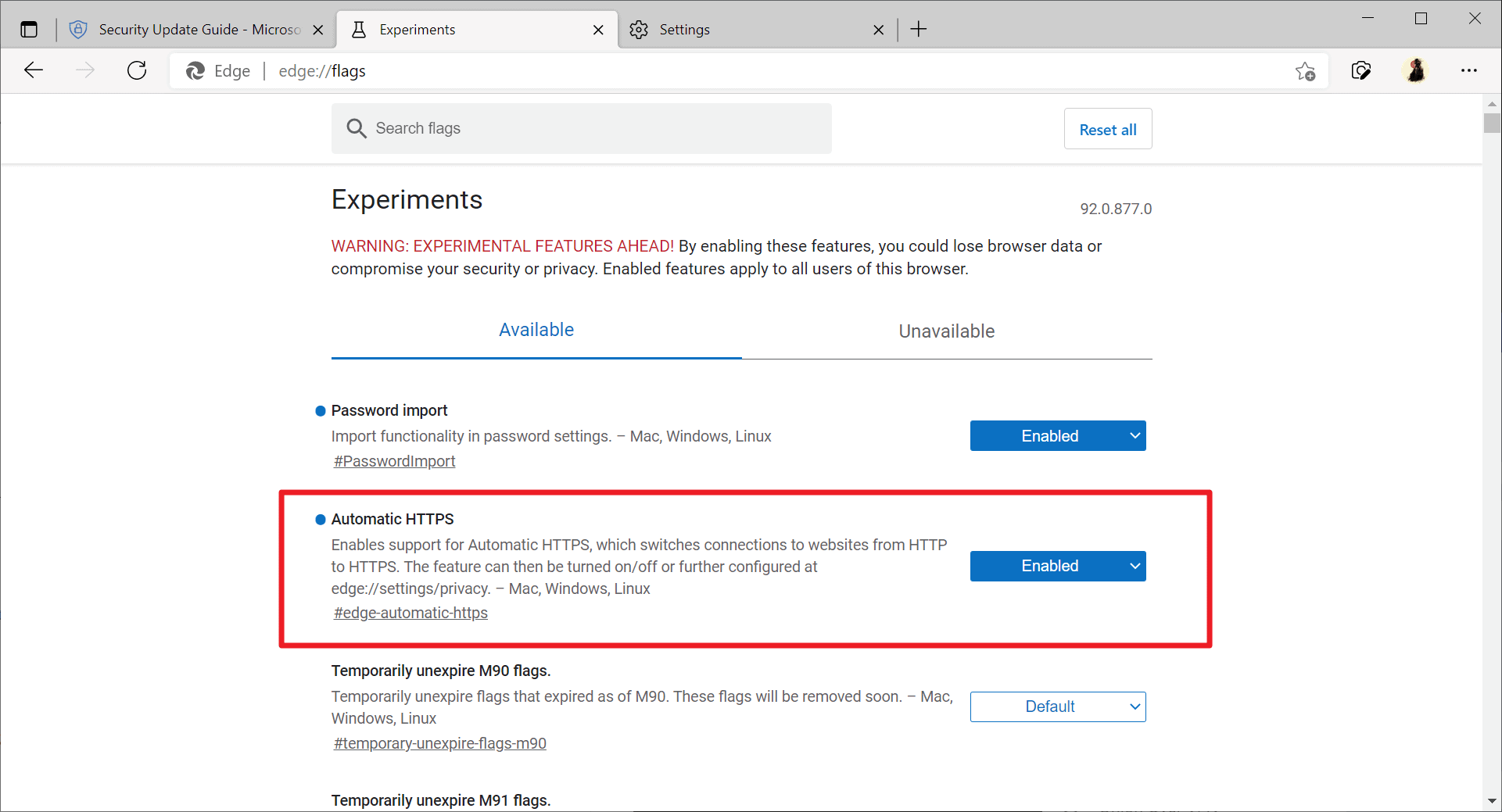
HTTPS التلقائي هي ميزة تجريبية متوفرة في Microsoft Edge Canary ، الإصدار 92.0.877.0 ، وقت كتابة هذا التقرير. يمكنك التحقق من إصدار المتصفح عن طريق تحميل edge: // settings / help في شريط العناوين.
لتكوين وضع HTTPS التلقائي ، قم بما يلي:
- قم بتحميل edge: // flags / # edge-automatic-https في شريط عنوان المتصفح.
- اضبط الميزة التجريبية على ممكّن.
- أعد تشغيل Microsoft Edge.
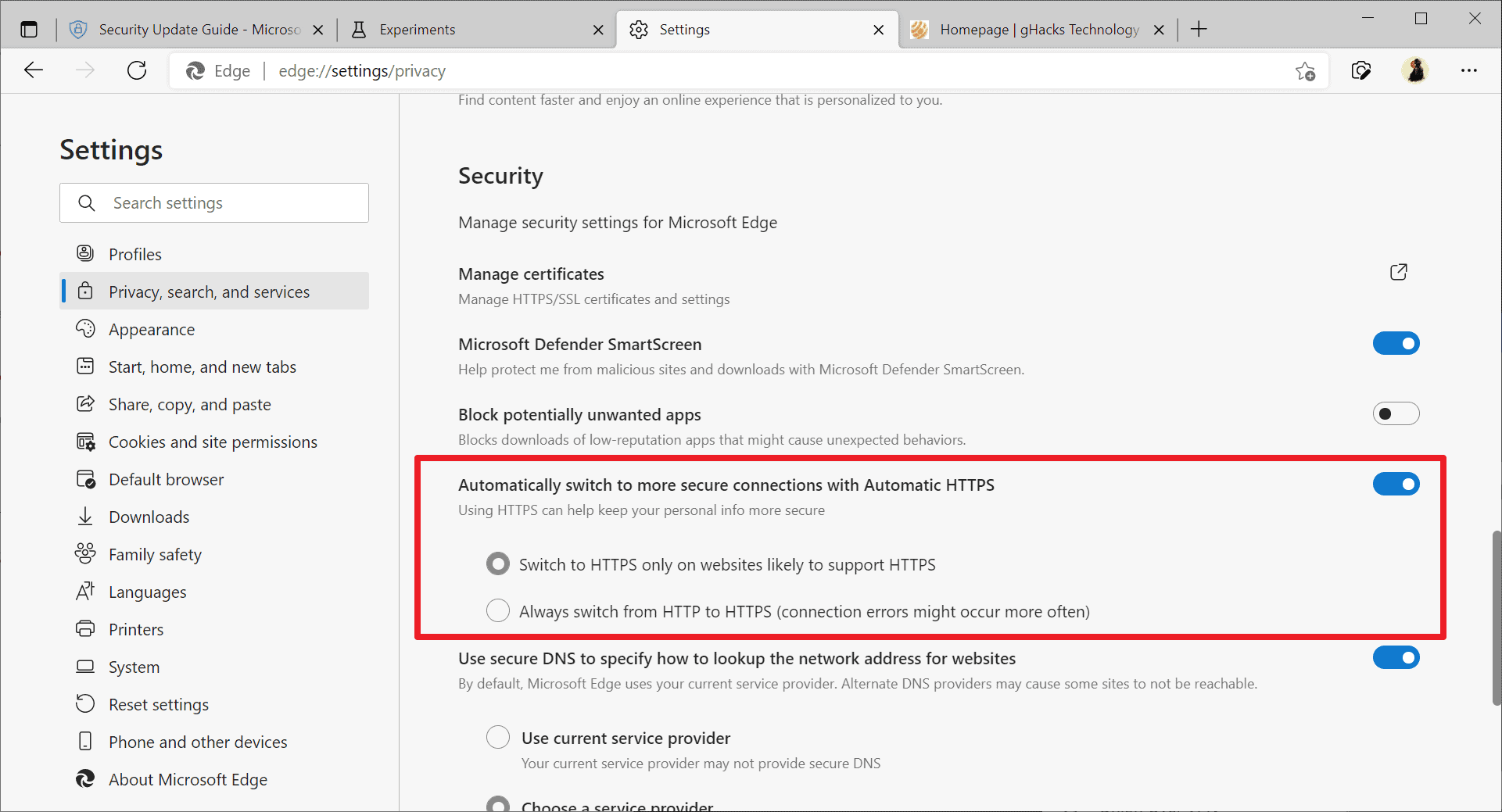
يتم تمكين الإصدار الأخف من HTTPS التلقائي افتراضيًا. افتح edge: // settings / privacy في Edge وانتقل لأسفل إلى التبديل التلقائي الجديد إلى اتصالات أكثر أمانًا مع قسم HTTPS التلقائي لإيقاف تشغيله أو التبديل إلى الوضع الذي يفرض HTTPS دون الرجوع.
ما مدى فائدة HTTPS التلقائي في Edge؟
يحاول وضع HTTPS التلقائي في Edge ترقية اتصالات HTTP إلى HTTPS. يحاول الوضع الأول ترقية الاتصالات ولكنه لا يفرض استخدام HTTPS بحيث يتم تحميل المواقع والموارد في حالة فشل الترقية.
الوضع الثاني يفرض HTTPS ولا يقدم احتياطيًا. في حين أنه أكثر أمانًا ، فقد يتطلب تدخلات يدوية من وقت لآخر عندما لا يتم تحميل المواقع أو الموارد بسبب فقد دعم HTTPS.
يجب أن يكون الإصدار الأخف من HTTPS التلقائي قابلاً للاستخدام من قبل جميع مستخدمي المتصفح ، لأنه يعمل بشكل مشابه لـ HTTPS Everywhere. يحاول تحسين أمان الاتصالات في المتصفح. قد يكون الوضع الأكثر صرامة مفيدًا عندما يتعلق الأمر بالمهام التي تستفيد من مستوى أمان أعلى.
الآن أنت: هل تستخدم ملحقات أو ميزات متصفح تعمل على ترقية اتصالات HTTP؟
الإعلانات
